DLNAサーバーソフトのWildMediaServerを購入しました。
このWildMediaServerは、私が試した有料ソフトの中では一番安定しており、機能も豊富で動作も軽いです。海外では有名なソフトだと思います。
以前試用した時、気に入って購入しようか迷ったのですが、ライセンス料が1クライアント40ドルと他の有料ソフトと比べてかなり高く設定されており躊躇していました。
ところが、10月から価格が改定され、1クライアント15ドルと大幅に値下げされました。
これは安い!!と速攻購入しました。 (*) 円高の恩恵もあって、なんと1,150円で購入できました。 (Y)
価格は1クライアント単位になります。クライアントが複数ある場合は、個数分の購入が必要です。
購入時にクライアントのデバイスコードを送信するとアクティベーションコードが送られてくるのでそのコードでライセンス認証を行います。そのため、体験版をインストールして起動させ、
対象クライアントを認識させる必要があります。
購入からライセンス認証までが複雑なのでまとめてみました。
まず、ホームページから体験版をダウンロードしてインストールします。
今回インストールしたバージョンは、1.11.5です。
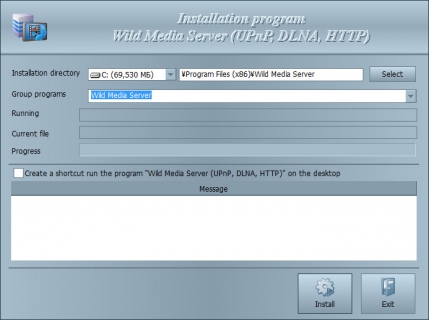
途中、初期設定画面が表示されますが、後から設定可能なのでキャンセルしてもOKです。
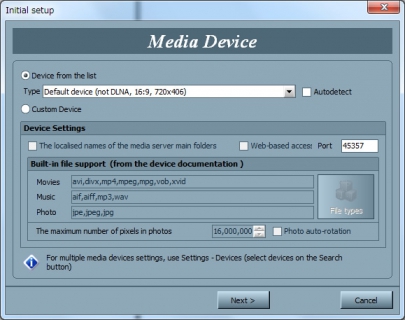
メイン画面です。”Settings”ボタンをクリックします。
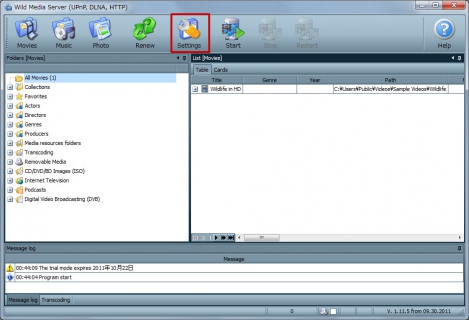
デバイス(クライアント)情報を検索します。”Devices”ボタンをクリックし、”Search”ボタンをクリックします。
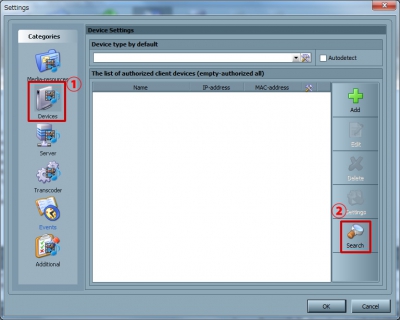
クライアントリストの画面が表示されます。
左下の”Search”ボタンをクリックし、デバイス検索を実行します。検索されたデバイス情報が一覧表示されます。使用したいデバイスのキーアイコンをクリックして使用可能に変更し、OKボタンをクリックします。
 data-ad-format="auto">
data-ad-format="auto">
data-ad-format="auto">
data-ad-format="auto">
今回はREGZAをクライアントとして使用するので、以下のデバイスを使用可能に変更しました。
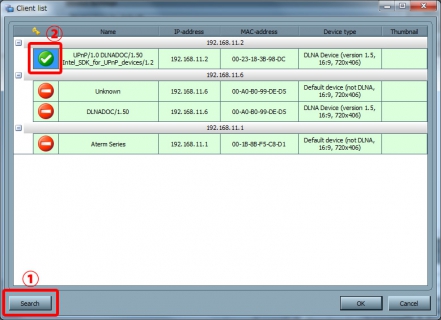
体験版の動作期間は15日間です (O)
その間に気になるところをいろいろ試してから購入してもOKです
購入処理を続行するには”Edit”ボタンをクリックし、デバイス情報を表示します。
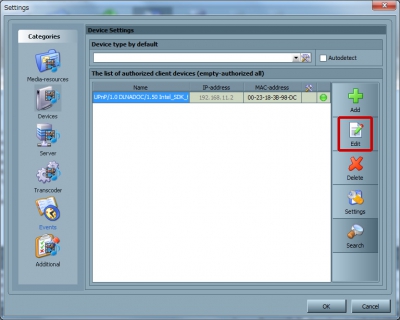
ここに表示されている”Device Code”が購入時に必要になります。この”Device Code”はクライアント(デバイス)ごとに異なります。
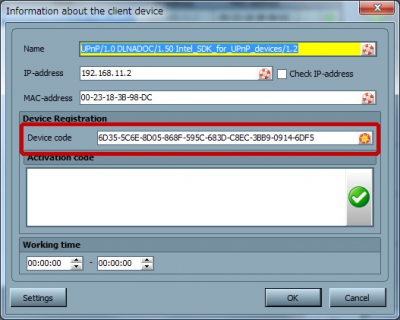
WildMediaServerのホームページからから購入を行います。
メニューから’Buy”をクリック
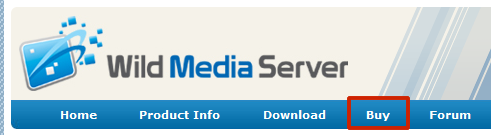
1クライアント15ドルです。日本円で1,150円と表示されています。
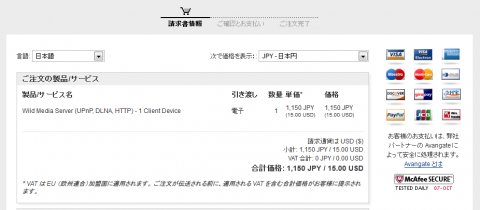
このページに、先ほど取得した”Device Code”を入力します。
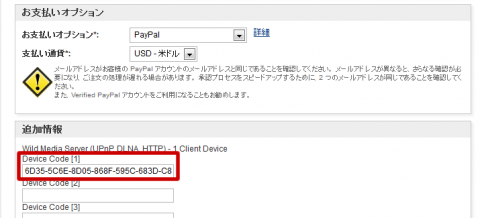
支払い完了後、しばらくして指定メールへアクティベーションコードが送られてきます。
そのコードを”Device Code”の下にある”Activation code”欄にコピペし、右のチェックアイコンボタンをクリックします。
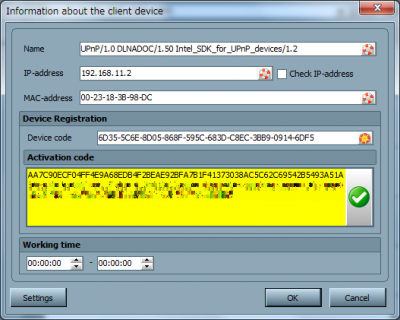
以下のメッセージが表示されたら、ライセンス認証は完了です。
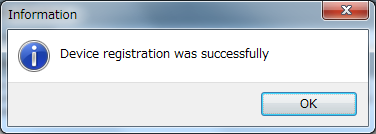
お疲れ様でした。 :o)
次回以降へ続く・・・。 :-$
こちらもあわせてどうぞ


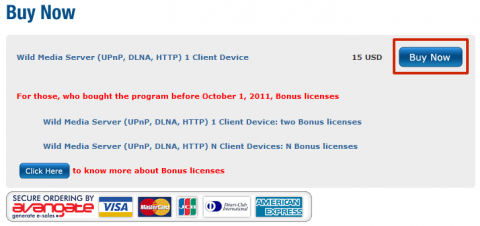
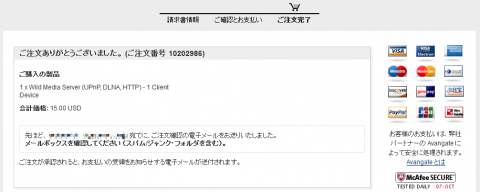

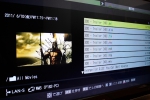

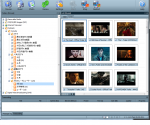
初めまして。
大変興味深く拝見しております。感動ものですね、本サイトは!
我が家では、2006年に購入したZ2000を大事に使っています。WMSの様子を克明に記録されおられたので、小生も購入前提に試用しようと、WMS最新版をDLしてセッティングを行いました。記録されている手順と設定をお手本にして無事セッティング完了、サーバスタート、いざREGZA Z2000で視聴・・・
ところが、LAN表示の画面上縫いにWMSが全く現れてこないのです。何度やっても結果は同じ。
WMP12をmedia server化したこともありますが、その時はちゃんとできていました。
一体何が悪いのでしょうか、購入してライセンス認証を完了させないとダメなのでしょうか?
済みませんが、アドバイスいただけると大変光栄です。宜しくお願いします。
自己レスです。
解決しました。セキュリティソフト(ファイアウォール)の問題でした。
小生ESETスマートセキュリティを使っていますが、その設定をいじったらREGZA Z2000はWMSを認識できるようになりました。不思議ですね、前の設定では、Z2000はWMP12 DLNAサーバを認識できてWMSはできないのですから。
さて、さっそくトランスコード機能を確かめるため、Z2000から動画を視聴してみようとしましたが、全く観れません。トランスコードが機能していないようです。WMS側の設定は貴殿のサイトの事例をお手本にしていますので、問題ないかと思いますが。
トランスコードが正常に機能すれば購入したいのですが、試用の有効期限が4月4日なのでもう少し試せます。トランスコード設定について何かアドバイスをいただければ大変嬉しく思います。
hirojinjinさん こんにちは。
単純なコンフィグファイルを作成してみました。
このファイルの設定で視聴できるか確認してみてください。
==================================================
※手順
以下リンク先のコンフィグファイルを右クリックで保存してください。
http://www.degi.saloon.jp/downloads/toshiba_regza_z2000_1920x1080.cfg
WildMediaServerが起動していない状態で、
ダウンロードしたコンフィグファイル”toshiba_regza_z2000_1920x1080.cfg”を
“C:\Program Files\Wild Media Server\Devices”にコピーしてください。
WildMediaServerを起動して、対象クライアントの”type”候補一覧に
“Toshiba REGZA Z2000″が現れますので選択してください。
hirojinjinです。
結果ご報告します。
おかげさまでトランスコードは機能し始めたように思います。再生できないとのメッセージが出なくなり数秒ほど経つとスライドバーが動き始めます。
しかし、いくら待っても画面は真っ黒です。音声も出ません。
CODECが足りないのでしょうか? 小生全くの素人なので、さっぱり見当が付きません。
どんなことでも結構ですので、ヒントやアドバイス等いただけると幸いです。宜しくお願いします。
DLNAのホームページから”Z2000″の情報を調べたところ、
DLNAのガイドラインバージョンが”1.0″でした。
提供したコンフィグのDLNAのガイドラインバージョンは
“1.5”に設定していますので”1.0″に変更して試してみて下さい。
※Settingsから”UPnP, DLNA”を選択し”DLNA 1.5″から”DLNA 1.0″に変更
度々のフォローをどうもありがとうございます。感謝、感謝です!
早速DLNA1.0に変更してやってみましたが、変化ありませんでした。
さらにどこを変更したら良いか分からなくて仕方なく、TranscodingのFile Format(container)をPEGTS→MPEG(DVD)に変更して視聴してみたところ、映像は相変わらず真っ黒ですが、音声が出ました。この設定を元に戻し、Pre-Transcoding機能を使ってあらかじめ変換した動画ファイルではどうなるかトライしてみましたが、やはり映像は真っ黒、音声のみ出るという結果でした。
なお、視聴しようとしているのはmp4フォーマットの動画です。
WMSはPodcast機能も使えるようですので気に入っているので何とかしたいですが、小生のような素人ではお手上げでしょうか?悔しいです。 ;-(
音声しか出力されない場合、
アスペクト比を変更すると改善される場合があります。
Transcoderから”Cedecs, frame”を選択し、formatを”4:3″へ変更して
試してみてください。
プレビュー出力時のアスペクト比は”4:3″に固定されますが、
実際に視聴を開始すると映像のアスペクト比で正しく出力されます。
これはREGZA特有の問題です。
早速のレスを本当にありがとうございます。
いただいたアドバイス通りアスペクト比を4:3に変更してやったところ、やっと映像が出るようになりました。感激です!
でも、音声が出ません。そこで、4:3のままにして、TranscodingのFile Format(container)をPEGTS→MPEG(DVD)に変更して試したら映像も音声も出るようになりました。
色々とアドバイスをありがとうございました。あとは、色々な動画フォーマットの映像を試してみて期待通りかどうか自己評価してみたいと思います。でも、小生のPCマシンスペック(intel core duo E4600/3.0GHz、メモリ4GB)が非力のせいか、トランスコードでは映像がカクカクします。
でも、視聴できるようになって本当に助かりました。
今後もサイトの充実を楽しみにしています。「継続は力なり!」ですね :o)
WMSはトランスコードで使用するビットレートや解像度を設定できます。
例えば、以下はトランスコードする映像ビットレートを最大”9Mbps”、
解像度を最大”1280×1080″に設定しています。
このようにトランスコードで使用する値を変更して
環境にあわせた最適な値を設定すればトランスコード時のカクツキやシーク時の遅延などが
改善されますので試してみてください。
※Transcoderから”Cedecs, frame”を選択
始めまして。
当サイトでこのソフトを知り、試用しています。
私の家では、2010年8月に購入したREGZA 32R1を使ってします (V) 。
紹介された手順のとおりに設定(TranscodingのFile format(container)は、
MPEGTS→MPEG(DVD)、Frame size(unit pixels)のFormatは、4:3)し、視聴しています。
ただ、事前トランスがうまくいきません。
事前トランスを実行して作成されたmpgファイルをREGZAから再生すると、
音声は再生されるのですが画面は真暗で何も映りません。
事前でないトランスコードは問題ないので、不思議です 。
。
事前トランスコードで、よりスムーズな視聴が可能と紹介されているので、
この問題が解決されれば、即、購入したいので、解決策をご教授いただきたくて質問しました。
試用期間が2012/04/16までなので、できれば速めの解答をお願いします 。
TRIGGER さん
こんにちは
事前トランスで使用する”Transcoding Profile”は
何を設定されていますか?
ここを変更して試してみてください。
事前トランスで使用する”Transcoding Profile”の説明を追記しました。
あわせて参考にしてください。
⇒ DLNAサーバーを試す[WildMediaServer]編 – 事前にトランスコードする
また、
追記した記事の中で作成したトランスコードプロファイルは以下からダウンロードできます。
==================================================
※使用方法
以下リンク先のコンフィグファイルを右クリックで保存してください。
http://www.degi.saloon.jp/downloads/Movies_(primary)_1366x768.cfg
トランスコードプロファイルリスト画面の左下にある”Load”をクリックして
ダウンロードしたMovies_(primary)_1366x768.cfgを指定してください。
トランスコードプロファイル一覧に”Movies (primary)_1366x768″が現れます。
ビットレートはご自身の環境にあわせて変更してください。
早速の回答ありがとうございます。
教えていただいたTranscoding Profileを変更したら、
事前トランスでの再生で画像表示されました。 :o)
これで購入できます。
スピーディで丁寧な説明ありがとうございます。 (Y)
始めまして。
自宅のTVはDLNA1.0しか対応できてないので、PS3をDMPとして使っています。
当ソフトの期限切れる前に、ライセンスを買って入れたのですが、ある日からPS3
では、DMSの動画リストが見れず、”ためし版、期限切れ”見たいなメッセージが
ずっと表示されています。いろいろいじってみたのですが、解決できず、困ってます。
なにか心当たりありましたら、ぜひ教えていただきたいと思います。
宜しくお願いします。
YODERITEさん こんにちは。
それは困りましたね。
YODERITEさんの視聴環境は、PS3をDMPとして視聴されているので、
PS3のライセンスを購入する必要があります。
間違ってTVのライセンスを購入していませんか?
デバイス一覧にIPアドレスやMACアドレスが
表示されますので対象デバイスが正しいか確認できると思います。
あとは、
ライセンス認証したつもりだが失敗している状態で使用していませんか?
認証に成功すると、ここの記事に記載した”成功メッセージ”が表示されます。
ちなみに失敗した場合も、”失敗メッセージ”が表示されます。
ご回答ありがとうございます。
PS3の場合、デバイス一覧では「UPnp~」等ではなく、ちゃんと「PS3」として認識されたので、一覧からPS3を選んで、そこで表示されてる Device Code をコピーして、ライセンス購入時に使いました。そして、メールでもらった Activation Code で認証を行っても本記事の記載と同様な「成功」旨のメッセージが表示されました。が、前述の問題が起こって、なんど繰り返しても解消できず~ということになります。
今日帰宅したら、ごアドバイスの通りにもう一回IPアドレスやMACアドレスがあってる確認しておきます。
こんにちは。DLNAのことを調べていたらたどり着きました。
ここでご相談することでは無いのかもしれませんが、
恥ずかしながらライセンス購入の時点でデバイスコードを入力し忘れてしまい、
非常に慌てております。
試用初日にも関わらず突然試用期間切れになり、ライセンス購入に踏み切ったのですが、
英語が苦手故にデバイスコードの入力欄を見落としてしまい、
未入力のまま決済してしまいました。
ライセンスコードが記載されたメールは送られてきませんし、
これは払い損・・・ということでよいのでしょうか(涙)
アドバイスを頂ければ幸いです。
よろしくお願い致します。
こんにちは。桐生さん
デジ備忘 管理人です。
アドレス「customer@avangate.com」から
件名が「www.wildmediaserver.com からのお支払い受領書」の
メールが届いてますか?これで支払が完了しています。
このメールが届いていなければ支払は遅延されています。
ここにアクセスし、
https://secure.avangate.com/help/order-lookup.php?LANG=ja
注文の状況が確認できますので、デバイスコードの追加や
未払いの場合はキャンセルも可能かと思います。
※未確認です。
あとは同じアドレスから
件名が「オンラインでのご注文に対する http://www.wildmediaserver.com からの確認」
のメールが届いている場合、その中の 「ご注文の詳細」情報とデバイスコードを
サポートアドレス「support@wildmediaserver.com」にメールして、
デバイスコードの入力を忘れたので再度送ります。
I will send it again I forgot to enter the device code.
と本文に書いておけば大丈夫だと思います。
こんにちは
こちらのページをいろいろ参考にさせていただきました。ありがとうございます。
wildmediaserverは楽でめちゃくちゃ気に入っているのですが、windows版は完璧だと思うのですが
wine経由のliunx版はどうも、うまく動かないです。
cent6.4で動かしているのですがまず64bit版はインストール後に起動すらしない状況^^;
32bit版は起動して、クライアントからは見えるのですが、起動時にしかブロードキャストしないようで
起動時にサーバーリストに出現するだけで、次からは再起動しない限りはリストにサーバーが出現しません
うーむちょっと困っています。もしlinux版をお試しになっていたら教えていただけると助かります。
1つは解決しました。
起動時しか認識しない件は
setting>server>Extraの Use the address of 0.0.0.0 for UPnP messages
にチェックを入れると解決しました。
あとはトランスコードですが、windows上での設定をそのまま持って行ってもどうもうまく動かないようです。
ffmpegのpathの指定とか別途必要の可能性なども考えています。